- Das Deinstallieren und erneute Installieren der Anwendung ist möglicherweise die schnellste Lösung für das Problem, dass die Chrome-Adressleiste beim Ändern der Größe verschwindet.
- Die Hardwarebeschleunigungsfunktion könnte die Ursache des Problems sein und kann einfach über die Einstellungen deaktiviert werden.
- Da einige Erweiterungen und Plugins dazu führen können, dass der Browserbetrieb unterbrochen wird, wird von der Installation einer übermäßigen Anzahl von Erweiterungen abgeraten.

- Einfache Migration: Verwenden Sie den Opera-Assistenten, um vorhandene Daten wie Lesezeichen, Passwörter usw. zu übertragen.
- Ressourcennutzung optimieren: Ihr RAM-Speicher wird effizienter genutzt als Chrome
- Verbesserte Privatsphäre: kostenloses und unbegrenztes VPN integriert
- Keine Werbung: Der integrierte Werbeblocker beschleunigt das Laden von Seiten und schützt vor Data-Mining
- Opera herunterladen
Wie Sie versuchen, mit Multitasking Chrome, Ihr Standardbrowser, und feststellen, dass die Adressleiste verschwindet, wenn Sie die Größe ändern, ist das ziemlich ärgerlich.
Das Problem besteht schon lange, aber trotz Googles Kenntnis des Problems bleibt es so.
Dieses Problem kann normalerweise auf eine übermäßige Anzahl von Erweiterungsinstallationen oder falsche Google Chrome-Einstellungen zurückzuführen sein.
Wie kann ich die Chrome-Adressleiste reparieren, nachdem ich sie beim Ändern der Größe verloren habe?
1. Deaktivieren Sie die Hardwarebeschleunigung
- Klicken Sie zuerst auf die drei Punkte und öffnen Sie dann Einstellungen.

- Auswählen Erweiterte Einstellungen anzeigen und scrollen Sie nach unten zu System dann deaktivieren Verwenden Sie die Hardwarebeschleunigung, wenn verfügbar.

Die Hardwarebeschleunigung nutzt den Grafikprozessor (GPU) Ihres Computers, um grafikintensive Vorgänge wie das Ansehen von Filmen oder das schnellere Durchführen von Berechnungen zu erledigen.
Normalerweise kann die Aktivierung dieser Option zu Problemen führen, z. B. wenn die Chrome-Adressleiste beim Ändern der Größe verschwindet.
2. Entfernen Sie nicht benötigte Erweiterungen
- Offen Chrom.
- Klicken Sie oben rechts auf die drei Punkte (Mehr) dann Mehr Werkzeuge, und dann Erweiterungen.
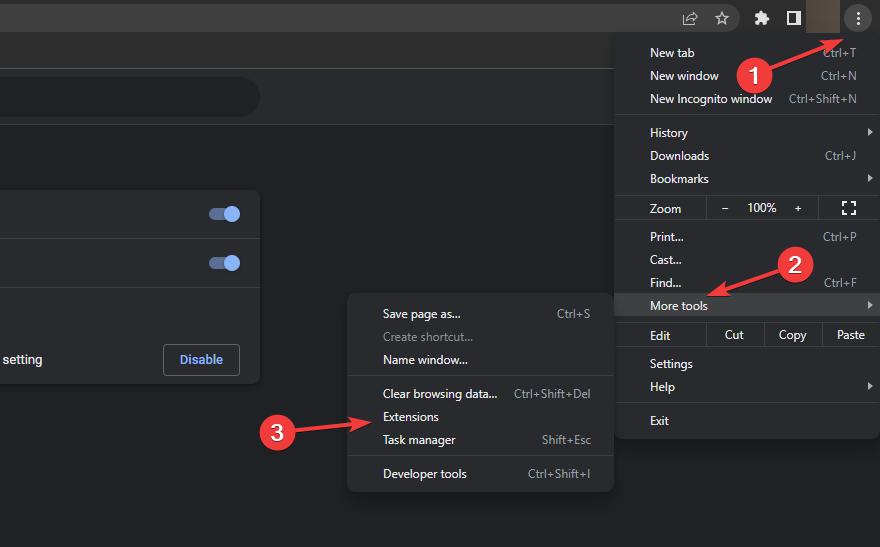
- Klicken Sie danach auf die Erweiterung, die Sie entfernen möchten Entfernen, und bestätigen Sie anschließend mit einem Klick Entfernen.
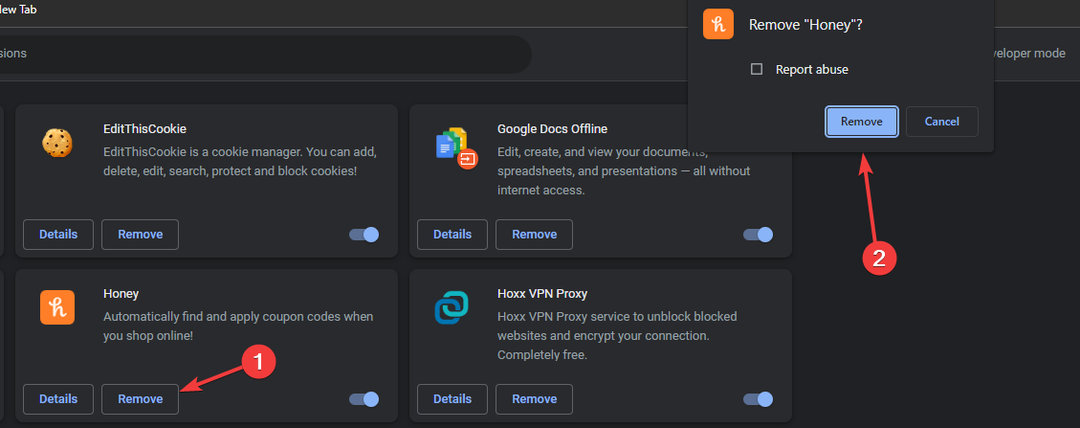
Diese Problemumgehung ist nur für Chrome-Benutzer gedacht, die eine übermäßige Anzahl von Plugins und Erweiterungen installiert haben, was es Chrome erschwert, das Layout auf kleineren Fenstern zu ändern.
- Chrome Incognito vs. VPN: 7 Hauptunterschiede, die Sie beachten sollten
- So zeigen Sie den Inkognito-Downloadverlauf von Chrome an
- 5 Möglichkeiten, um Ihre YouTube-Thumbnails wieder in Chrome sichtbar zu machen
- 5 Lösungen, um das Chrome Incognito-Problem ohne Ton effektiv zu beheben
- 5+ beste Chrome Antivirus-Erweiterungen zum Schutz Ihres Browsers
3. Chrome deinstallieren und neu installieren
- Klick auf das Start Menü, Typ Schalttafel in der Suchleiste und wählen Sie Schalttafel.
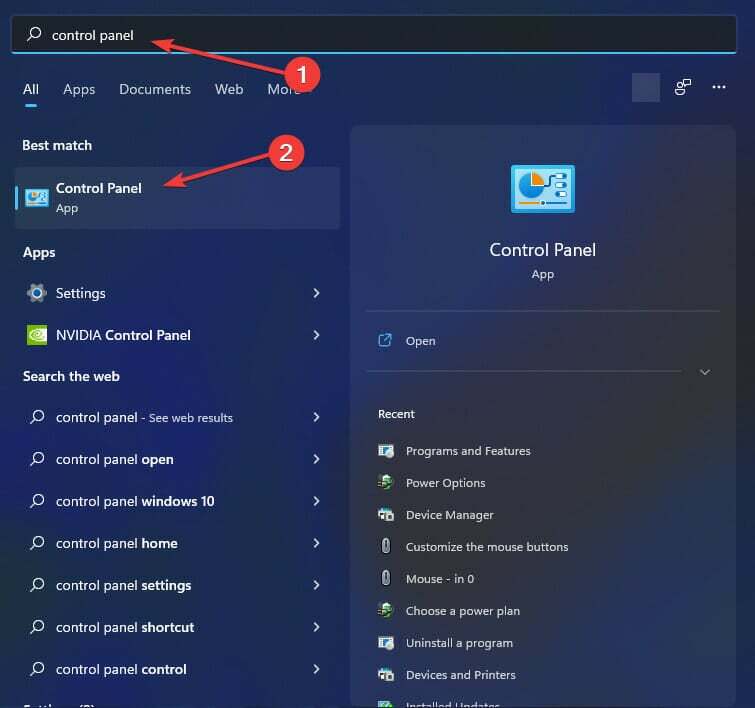
- Wählen Sie dann aus Ein Programm deinstallieren unter dem Programme Einstellung.

- Finden Chrom und auswählen Deinstallieren.

- Installieren Sie abschließend die Anwendung mithilfe der offizielles Chrome Seite.
Das Deinstallieren und anschließende Neuinstallieren ist der älteste Trick im Buch, der das Problem beheben kann.
Denken Sie daran, Ihre Einstellungen zu notieren, wenn Sie die Chrome-Einstellungen zuvor geändert haben, da die Deinstallation die Einstellungen auf ihre Standardeinstellungen zurücksetzt.
Gibt es gute Google Chrome-Alternativen?
Der Vivaldi-Browser ist die perfekte Alternative zu Google Chrome und bietet noch mehr Optionen als der ursprüngliche Browser Ihres Computers.
Es enthält Funktionen wie Notizen, Bildschirmaufnahme, Bildeigenschaften und eine Menge Einstellungen wie benutzerdefinierte Adressleistenposition und Registerkartenorganisation.
Wenn Sie bereits Vivaldi haben, aber Probleme damit haben, wie z Seiten laden nicht, siehe unseren Artikel.
Google hat nie eine offizielle Lösung für dieses Problem bereitgestellt, aber der Thread zeigt, dass ihm bekannt ist, dass die Chrome-Adressleiste beim Ändern der Größe verschwindet.
Obwohl es möglicherweise keine offiziellen Korrekturen von Google gibt, haben viele Benutzer ihre Problemumgehungen und Lösungen für diesen Fehler geteilt.
Die Verwendung eines anderen Browsers kann die einfachste Lösung sein, da im Internet eine große Anzahl von Browseranwendungen zum Herunterladen verfügbar sind.
Teilen Sie uns im Kommentarbereich unten mit, ob Sie das Verschwinden der Chrome-Adressleiste bei der Größenänderung erfolgreich beheben konnten.
 Haben Sie immer noch Probleme?Beheben Sie sie mit diesem Tool:
Haben Sie immer noch Probleme?Beheben Sie sie mit diesem Tool:
- Laden Sie dieses PC-Reparatur-Tool herunter auf TrustPilot.com mit „Großartig“ bewertet (Download beginnt auf dieser Seite).
- Klicken Scan starten um Windows-Probleme zu finden, die PC-Probleme verursachen könnten.
- Klicken Alles reparieren um Probleme mit patentierten Technologien zu beheben (Exklusiver Rabatt für unsere Leser).
Restoro wurde heruntergeladen von 0 Leser in diesem Monat.


